Синхронизация информации автономных папок и общего ресурса
Поскольку отключение компьютера от сети дает возможность пользователю продолжать корректировать свои файлы в автономных папках, а все пользователи, компьютеры которых не потеряли соединения с сетью, продолжают работать с файлами общего ресурса сети-, содержимое одних и тех же файлов становится различным. Поэтому после восстановления соединения с сетью необходимо выполнить синхронизацию автономных папок и общего сетевого ресурса.
Синхронизация информации может быть выполнена тремя способами:
| Принудительная синхронизация | |||
| Синхронизация в процессе регистрации на компьютере или завершения работы компьютера | |||
| Синхронизация в момент бездействия компьютера |
Для принудительной синхронизации:
|
1. | Запустите диспетчер синхронизации. Для этого в меню Сервис следует выбрать команду Синхронизировать (Synchronize). | ||
|
2. | Установите флажки, соответствующие автономным файлам, которые следует синхронизировать (рис. 9.15). | ||
|
3. | Нажмите кнопку Синхронизация. В процессе синхронизации возможны конфликты версий одноименных файлов, располагающихся на локальном компьютере и на общем ресурсе. При этом система выдает сообщения, содержащие информацию о времени корректировки каждого из файлов и запрос на последующие действия. В этих случаях пользователь может выбрать одну из трех возможностей:
Оставить только ту копию файла, которая хранится на локальном компьютере. Оставить только ту копию файла, которая находится на общем ресурсе. Сохранить более позднюю версию файла под новым именем (по умолчанию - к имени файла добавляется имя компьютера откуда берется эта версия). |
При возникновении конфликтов пользователь может обрабатывать каждую ситуацию
отдельно, а
может указать
общее
действие (из трех перечисленных выше возможностей) для всех дублирующихся имен.
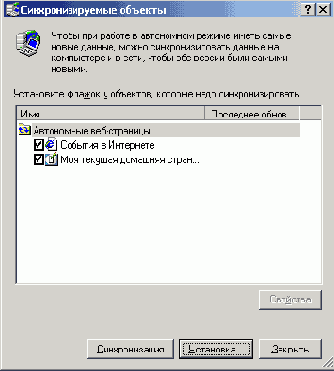 | |
|
Рис. 9.15. Выбор синхронизируемых папок и файлов |
Для установок синхронизации автономных папок при входе в систему или выходе из системы:
|
1. |
Запустите диспетчер синхронизации и нажмите кнопку Установка (Setup). Появится окно диалога Параметры синхронизации (Synchronization Settings) (рис. 9.16). |
|
2. |
Перейдите на вкладку Вход/выход (Logon/Logoff). В поле При использовании данного сетевого подключения (When I am using this network connection) выберите сетевое соединение, которое вы хотите использовать. |
|
3. |
В поле Синхронизовать следующие отмеченные объекты (Synchronize the following checked items) установите флажки, соответствующие синхронизируемым объектам. |
|
4. |
В поле Автоматически синхронизовать выделенные объекты (Automatically sinchronize the selected items) выберите положение переключателя при входе в систему (When I log on to my computer) или при выходе из системы (When I log off my computer) - если вы хотите синхронизировать информацию по завершению работы с системой. |
|
5. |
Если вы хотите, чтобы диспетчер синхронизации запрашивал у вас разрешения на автоматическую синхронизацию, установите флажок Запрашивать подтверждение перед синхронизацией (Ask me before synchronizing the items). |
|
6. |
После установки параметров закройте окно диспетчера синхронизации. |
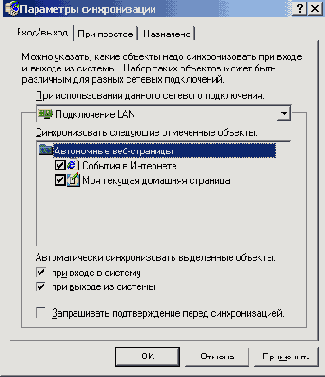 |
|
Рис. 9.16. Настройка параметров синхронизации |